甲子園風のスコア表示を作って動画編集してみた
野球の試合をビデオ撮影して、その映像にプロ野球中継のようなスコアやカウントを表示したいという人は多いと思います。
以前に書いた「野球の動画にイニングやスコア、カウントを表示してみたい」という記事では、Baseball-SoftwareのN2LBというのを使った方法を紹介したんですが、オリジナルの画像を作ることは出来ないものかと考えました。
N2LBはFlashで作成されているようですが、私はFlash作成なんてやったことが無いし、いまさら勉強するのもめんどくさい・・・とりあえず自分が使えるソフトを使って画像を作ってみようと思い、エクセルを使ってスコア画像を作ってみました。
エクセルで画像?思われる方もいると思いますが、エクセルはけっこういろんなことが出来ます。最終的にはエクセルで作った画像を動画にして野球の試合に挿入するんですが、まずはエクセルを使ったスコア画像の作り方をの流れを説明してみたいと思います。
この記事の目次
エクセルを使ったスコア画像の作り方
今回は高校野球の甲子園風のスコア画像が作りたいと思いましたので、以下に手順を説明していきます。
エクセルにスコアのキャプチャを挿入する
甲子園の野球中継の動画をキャプチャするなどして画像として保存し、保存した画像のスコア部分を切り抜いて、エクセルのシートに挿入します。
※画像の切り抜きはJTrimが簡単で便利です
この画像を基準にしてパーツを作っていきます。
パーツを作る
スコア表示に使うパーツを作っていきます。
まずはスコア表示のバックの黒い部分を作ってみます。
角丸の図形を挿入して、キャプチャに合わせて図形を調整します。塗りつぶしや枠線の設定は作業しやすいように設定したほうが見やすいですね。
こんな感じでキャプチャ画像に合わせます。書式設定で図形の色を指定します。
これで背景色のパーツが完成です。他のパーツも図形の挿入&調整で作っていきます。
背景色の内側の枠線です。
カウント部分の白い背景です。
攻撃側に表示する赤い四角です。
ランナー表示の枠線です。こんな感じで文字意外の必用なパーツを作っていきます。パーツをグループ化しながら雛形を作っていきます。
文字部分の作成
文字部分はテキストボックスかワードアートで挿入します。できるだけキャプチャした画像に近いフォントを選びます。
パーツをグループ化した雛形に重ねながら大きさを調整していきます。
最終的には上の画像のような感じになりました。チーム名は参考画像そのままにしてますが、当然変更します。
完成したスコア画像
完成したスコア画像のエクセルファイルです↓
BSOや得点は切り替えが頻繁にあるので、セルの値を参照するように設定しています。
エクセルをあまり使ったことの無い人は難しいと感じるかもしれませんが、使い込めばけっこうみんな使える機能しか使っていないので、やってみたら結構できたって感じです。
以上でエクセルを使ったスコア画像作成は完了ですが、エクセルの操作については細かく説明できず、流れだけの説明になってしまいました。
もともとエクセルなんて使ったことが無いという方にはちょっと解りづらかったかもしれませんが、さすがにエクセルの操作まで詳細に説明するのは難しかったです…m(_ _)mスイマセン(いないと思いますけど興味のある方は問い合わせから質問ください)
あとはこの画像を動画に挿入するんですが、これも使うソフトによってやり方も変わるので、今回作成した流れだけ簡単に説明します。
スコア画像を動画に挿入
やり方としては「野球の動画にイニングやスコア、カウントを表示してみたい」という記事で紹介したビデオスタジオのオーバーレイ機能を使いました。
但し、N2LBの動画を挿入したときと違って今回は画像の挿入でしたので、それなりに苦労したポイントがあったのでまとめて見ます。
画像を試合進行の分だけ用意するのは結構大変…
試合進行と共にスコアやカウントは変化するので、その分の画像を保存するのは結構大変でした。
上の画像は今回使ったファイル画像を保存したフォルダですが、1イニングちょっとの動画で23枚の画像を使っています。もしこれが1試合分作ったとしたら相当の枚数の画像が必要になりますね。
1試合分をN2LBで操作して動画を保存するのもかなり難易度が高いと思いますが、一試合分のスコア画像を大量に用意するのも結構大変です。どっちにしても大変な作業なので、長い時間の試合動画をスコアカウント入りで作ろうと思ったらそれなりの覚悟が必要ってことですかね?
話がそれましたが、ビデオスタジオのオーバーレイに画像を挿入するときには、画像ごとにオーバーレイトラックの位置を設定しなければいけません。
グリッドラインを表示してあわせることも出来ますが、位置が少しずれただけで違和感が出ますので、今回はスコア画像を動画として保存してみました。
スコア画像を動画に編集
ビデオスタジオの編集イメージ↓
スコア画像のほうをメインのビデオトラックに挿入し、試合の動画は画像切替のタイミングを合わせるためにオーバーレイトラックに挿入。スコアを表示させない部分は青い画像を入れて繋ぎ合わせ、最終的にはクロマキーで透明に処理します。
この方法で画像を動画にして、出力した動画をオーバーレイトラックに、試合の動画メインのビデオトラックに挿入することにより、スコア画像を位置ずれるることなく表示することが出来ます。
完成した動画がコチラ↓
まとめ
画像作成と動画編集に関しては、使ったソフト操作の詳細まで説明し切れていないので解りにくい記事になってしまいました。
スコア画像をエクセルで作る行為自体が需要があるとは思えませんし、この記事が誰かの参考になることは無いのかもしれませんが、今回使った動画はなんとか形にして残しておきたいと思ったので無理矢理作った感じです。
高校野球の思い出なんだから甲子園でしょ?と軽い気持ちで始めた作業が大変大掛かりな作業になってしまいましたが、私個人も、そしておそらくマードックにも、大変思い入れのある試合を形に残すことが出来て自己満足に浸っています。
スコア画像のできは自分でも微妙だと思っていて、細部をうまく表現できなかったり、透過がうまくいかなかったりして思い描いたものとはかなり違うものになってしまいました。
スコアやランナー表示なども簡単に変更できるようにソフト化するつもりでしたが、面倒になって挫折してしまいましたし…
スコア表示の画像を動画にした際にも、出力すると上下に不要な部分が出来たりしてカットしたりと、細かいところで思わぬ手間がかかってしまいました。
それでもなんとか完成した動画ですが、やっぱりスコア表示のある試合中継は、バックスクリーン方向から撮影したものがベストですね。
企画からきちんと考えて撮影していかないと、思ったような動画は出来ないと痛感しましたが、父兄としてはビデオ撮影よりも試合の応援にのめり込んでしまうことが普通なので、冷静に撮影なんで普通出来ませんしね。
1試合丸ごと記念に残したいと考えるなら、複数のビデオカメラで撮影したものを編集するのがいいと思いますけど、労力はハンパじゃないでしょう…それでも私は一度は挑戦してみたいと思ってますし、やってみたいと思う方はこちらのサイトが参考になると思います。
野球の試合のビデオ撮影に関して、ここまで詳しく解説してくれているサイトは他に無いと思います。参考になることが多いですので一度チェックしてみることをおすすめします。


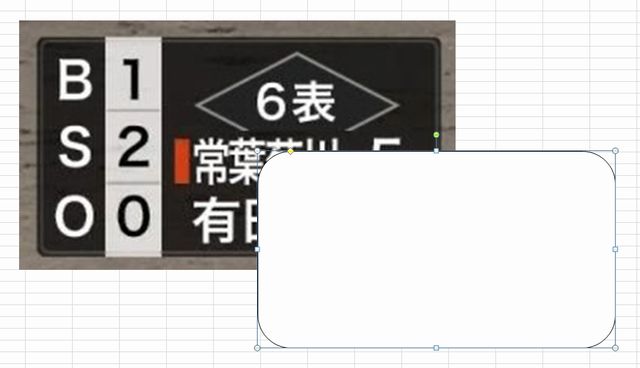
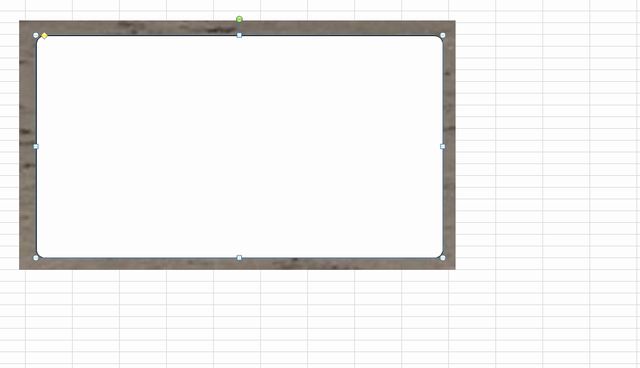
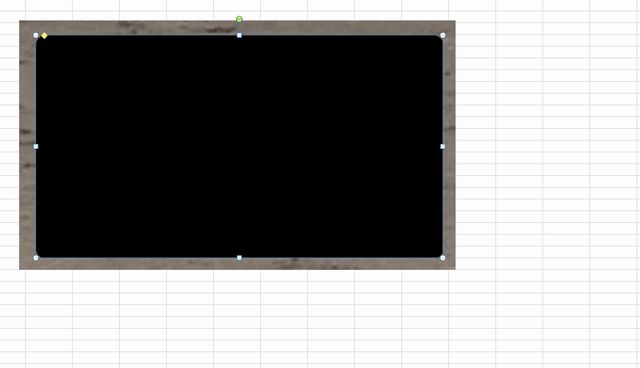





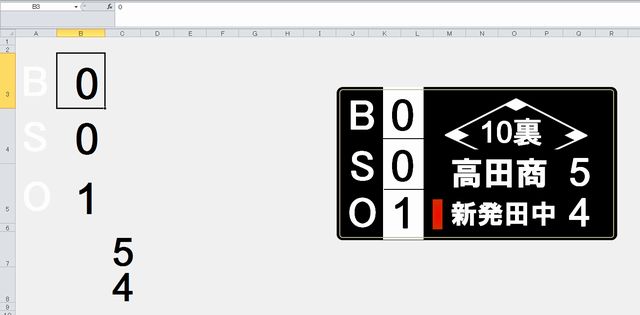
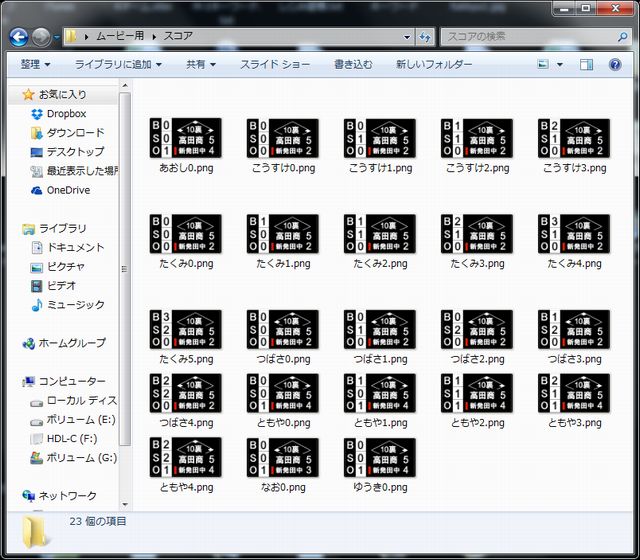
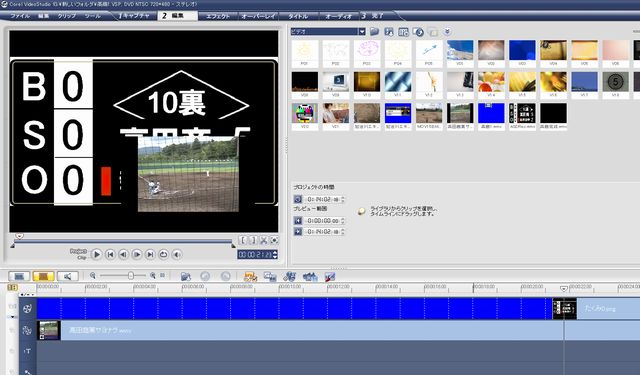




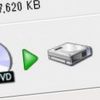

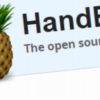
ディスカッション
コメント一覧
まだ、コメントがありません